Nisan ayında güncellendi 2024: Optimizasyon aracımızla hata mesajları almayı bırakın ve sisteminizi yavaşlatın. şimdi al Bu bağlantıyı
- Indirin ve yükleyin onarım aracı burada.
- Bilgisayarınızı taramasına izin verin.
- Araç daha sonra Bilgisayarını tamir et.
Windows işletim sisteminin tutkulu bir kullanıcısıysanız, bilgisayarınızın sabit disklerindeki Sistem Birim Bilgileri klasörüyle sık sık karşılaşmış olabilirsiniz. Bu klasör tek başına görünmüyor. Bunun yerine, Klasör Seçenekleri'nde Gizli ve korumalı dosya ayarlarını göster seçeneğini etkinleştirmelisiniz. Ancak, System Volume Information klasörünün ne olduğunu ve nasıl kullanıldığını hiç merak etmediniz mi?

Sistem hacmi bilgileri, sistem kurtarma noktalarının depolanması, servis veritabanı bilgileri (erişim süresini uzatmak için kullanılır) gibi birçok farklı amaç için kullanılır. Birim Gölge Kopyalama hizmeti yedeklemeler için veriler ve bağlantıları ve çeşitli kısayolları onarmak için kullanılan dağıtılmış izleme hizmetleri.
Sistem birimi bilgi klasörüne nasıl erişebilirim?
Dosya türü NTFS olmadığından taşınabilir (USB) sürücüler kullanıyorsanız, muhtemelen bu klasöre erişebilirsiniz (FAT32 veya exFAT olabilir). Genellikle iki klasör vardır: WPSettings.dat ve IndexerVolumeGrid.
IndexerVolumeGrid, oynatıcıya benzersiz bir tanımlayıcı atar. İndeksleme servisi daha sonra diskinizdeki dosyaları analiz eder ve daha hızlı erişim için onları indeksler. Sürücüyü bilgisayara her bağladığınızda, Windows sürücü kimliğini arar ve aranacak ve sürücünün bağlanacağı arama veritabanını belirler. Bu yolla, diskte farklı arama seçeneklerini kullanabilirsiniz (Cortana, Dosya Gezgini, vb.).
Nisan 2024 Güncellemesi:
Artık bu aracı kullanarak, sizi dosya kaybına ve kötü amaçlı yazılımlara karşı koruma gibi bilgisayar sorunlarını önleyebilirsiniz. Ek olarak, bilgisayarınızı maksimum performans için optimize etmenin harika bir yoludur. Program, Windows sistemlerinde oluşabilecek yaygın hataları kolaylıkla düzeltir - mükemmel çözüm parmaklarınızın ucundayken saatlerce sorun gidermeye gerek yoktur:
- 1 Adım: PC Onarım ve Doktoru İndirme Aracı'nı indirin (Windows 10, 8, 7, XP, Vista - Microsoft Altın Sertifikalı).
- 2 Adımı: “Taramayı Başlat”PC sorunlarına neden olabilecek Windows kayıt defteri sorunlarını bulmak için.
- 3 Adımı: “Hepsini tamir et”Tüm sorunları düzeltmek için.
Sistem Birim Bilgisi klasörü, her bir sabit diskin kök dizininde bulunur (yerel bir sabit disk / SSD veya USB anahtarı olsun). Sistem kurtarma servisi, indeksleme, dosya geçmişi fonksiyonu vb. İle ilgili sistem verilerini depolar.
Varsayılan olarak, Sistem Birim Bilgisi klasörü gizlenir ve yalnızca SİSTEM buna erişebilir. Yönetici bile açamıyor ve klasörün içeriğini görüntüleyemiyor. Explorer'da Sistem Birim Bilgisi klasörünü herhangi bir kullanıcının (yönetici dahil) altında açmaya çalışırsanız, erişiminizi reddedecek bir hata mesajı alırsınız:
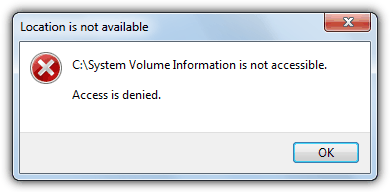
Yer mevcut değil.
C: \ System Volume Information'a erişilemiyor.
Erişim reddedildi.
Sistem Birim Bilgileri klasörünü silebilir miyim?
Sistem Birim Bilgileri klasörü önemli bilgiler içerir ve iç disklerde ve NTFS bölümlenmiş harici disklerde yapmanıza izin verilmiyorsa, klasörü silmemelisiniz. ExFAT veya FAT32 bölümlenmiş harici sürücüler için, avantaj ve dezavantajları göz önünde bulundurursanız, seçim sizin.
Sistem Birim Bilgisi klasörü çok fazla bilgi saklasa da, tüm bilgileri yönetmek mümkün değildir. Ancak, sistem kurtarma noktaları klasör alanının çoğunu kapladığından, yardımcı programın diskte kullanabileceği maksimum boyutu azaltmayı başardık. Sistem kurtarma noktalarıyla disk kullanımını sınırlama prosedürü aşağıdaki gibidir:
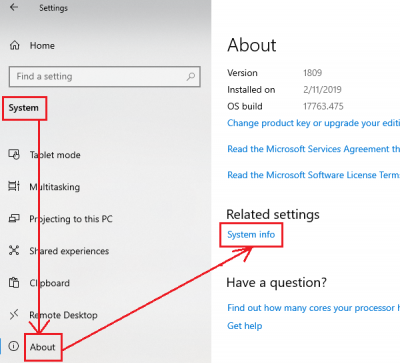
- Başlat'a tıklayın ve Ayarlar> Sistem> Hakkında> Sistem Bilgileri'ne gidin.
- Soldaki listeden Sistem Koruması'nı seçin.
- Koruma Ayarları altındaki listeden, Sistem Birim Bilgisi klasörünü silmek istediğiniz diski seçin ve ardından Yapılandır'ı tıklatın.
Uzman İpucu: Bu onarım aracı, depoları tarar ve bu yöntemlerden hiçbiri işe yaramadıysa, bozuk veya eksik dosyaları değiştirir. Sorunun sistem bozulmasından kaynaklandığı çoğu durumda iyi çalışır. Bu araç, performansı en üst düzeye çıkarmak için sisteminizi de optimize eder. tarafından indirilebilir Burayı tıklatarak

CCNA, Web Geliştirici, PC Sorun Giderici
Ben bir bilgisayar tutkunuyum ve pratik bir IT Professional'ım. Bilgisayar programlama, donanım sorunlarını giderme ve onarım konularında yıllarca deneyimim var. Web Geliştirme ve Veritabanı Tasarımı konusunda uzmanım. Ayrıca Ağ Tasarımı ve Sorun Giderme için CCNA sertifikam var.

